POWER POINT FÖRDJUPNING
|
|
|
- Karl-Erik Ek
- för 9 år sedan
- Visningar:
Transkript
1 POWER POINT 010 FÖRDJUPNING
2 Microsoft PowerPoint 010 Fördjupning Inledning Mål och förkunskaper...5 Pedagogiken...5 Hämta övningsfiler Teman Del 1 Skapa presentation med tema...7 Välja tema...8 Redigera tema...9 Använda olika teman...10 Ersätta tema...11 Använda olika färguppsättningar...11 Skapa ny temauppsättning...1 Temafärger...1 Temateckensnitt...13 Använda egen uppsättning...15 Redigera och ta bort uppsättning...15 Extra övningar...16 Bildbakgrund Vyn bildbakgrund...18 Bildbakgrund och layouter...19 Hantera platshållare...0 Ändra storlek på platshållare...0 Flytta platshållare...0 Ta bort platshållare...1 Återställa platshållare...1 Tillämpa layout igen... Sidfot... Bakgrundsformat...4 Formatera platshållare...5 Figurformat...5 Figurfyllning...6 Kontur...6 Figureffekter...7 Formatera via dialogrutan...7 Anpassa storlek...9 Marginaler och textens placering...30 Tecken- och styckeformat...31 Punkter...3 Infoga bilder...33 Dölja bakgrundsgrafik...33 Infoga layout...34 Infoga platshållare...35 Duplicera layout...35 Ta bort layout...35 Infoga bildbakgrund...36 Duplicera bildbakgrund...37 Reservera bildbakgrund...37 Använda annan bildbakgrund...38 Ta bort bildbakgrund...39 Åhörarkopiebakgrund...39 Anteckningsbakgrund...41 Extra övningar Mallar Vad är mallar?...44 Teman...44 Presentationsmallar...44 Teman...45 Använda tema...45 Anpassa tema...46 Spara tema...47 Använda eget tema...48 Ändra eget tema...48 Ta bort tema...48 Standardtema...48 Presentationsmallar...49 Använda mall...49 Skapa från befintlig presentation...50 Mallar på Office.com...50 Skapa mall...51 Använda egen mall...5 Ändra mall...5 Standardmall...53 Skapa standardmall...53 Ta bort standardmall...53 Extra övningar Avancerade bildspel Visa bildspel...55 Starta bildspel...55 Anteckna under bildspel...56 Konfigurera bildspel...57 Automatisk bildväxling...58 Övergångar...59
3 Animeringar...60 Lägga till animering...61 Fler effekter...6 Effektalternativ...63 Tidsinställning...64 Ändra ordning för animering...64 Avancerad animering...65 Använda flera animeringseffekter...65 Utlösare...66 Kopiera animering...66 Animeringsfönster...67 Anpassa effekter...68 Effekter...68 Textanimering...70 Animera diagram och SmartArt...7 Tidsinställningar...73 Avancerad tidslinje...74 Rörelsebanor...75 Använda rörelsebana...75 Flytta rörelsebana...76 Redigera rörelsebana...76 Rita anpassad bana...78 Extra övningar...79 Del 5 Anpassade bildspel Eget bildspel...81 Skapa anpassat bildspel...8 Förhandsgranska anpassat bildspel...8 Redigera anpassat bildspel...83 Ta bort anpassat bildspel...83 Visa ett anpassat bildspel...84 Infoga händelseknappar...85 Hyperlänkar...87 Hyperlänkade anpassade bildspel...88 Infoga hyperlänkar...89 Visa ett hyperlänkat bildspel...90 Ta bort hyperlänkar...91 Händelseinställningar...91 Extra övningar Dela information Återanvända bilder...95 Infoga objekt...96 Länka och bädda in information...96 Infoga objekt...99 Öppna presentation med länkat objekt Dela information med Word Skapa åhörarkopior i Word Infoga bilder från Word-disposition...10 Öppna Word-disposition i PowerPoint Dela information med Excel Infoga befintligt Excel-diagram Redigera infogade objekt Redigera inbäddat objekt Redigera länkat objekt Hantera länkade objekt Spara som bildobjekt Extra övningar Publicera presentationer Spara presentation som bildspel Spara presentation som pdf...11 Förbered för delning Kontrollera presentation Kontrollera åtkomst Paketera presentation Visa paketerad presentation Extra övningar Engagerande presentationer Hur känns det att stå inför en grupp?.10 Vilka är dina åhörare?...11 Förberedelser...1 Framförandet...14 Checklista i presentationsteknik Praktiska övningar Sakregister Kortkommandon
4 Vad är mallar? 44 Teman 45 Presentationsmallar 49 Standardmall 53 Extra övningar 54 vad är mallar? Med hjälp av en mall kan du snabbt applicera ett komplett utseende på en presentation, eller få förslag på innehåll till en ny presentation. Vi har tidigare gått igenom teman, vilket är en typ av mall för presentationer. När du väljer ett tema påverkar det hela presentationen vad gäller färger, teckensnitt, bakgrundsinställningar, bilder och grafik. teman Ett tema styr enbart layouten i presentationen. När du installerar Power- Point finns det ett antal fördefinierade teman, men du kan också anpassa dessa eller skapa helt egna teman. Det går även att kombinera flera teman i en och samma presentation. Du kan skapa en ny presentation baserad på ett tema och direkt få rätt utseende på varje bild som skapas i presentationen. Har du en befintlig presentation kan du välja önskat tema för att snabbt förändra utseendet på samtliga bilder i presentationen. Här har vi skapat en presentation baserad på temat Frodigt (Opulent). Till höger visas en rubrikbild och nedan en innehållsbild. presentationsmallar En presentationsmall innehåller förutom layout även förslag på innehåll. Det finns färdiga mallar som följer med programmet, och har du tillgång till Internet kommer du åt ytterligare mallar på Office.com. Precis som med teman kan du även skapa egna presentationsmallar. Här har vi skapat en presentation baserad på mallen Utbildning (Training). 44
5 teman Ett tema innehåller en uppsättning temafärger (ett antal färger som appliceras på olika typer av objekt), temateckensnitt (rubriker och brödtext) samt temaeffekter (linjer och fyllning). Du kan läsa mer om teman i kapitlet Teman. använda tema För att text och objekt ska förändras när du väljer ett tema måste du ha använt PowerPoints färdiga platshållare. 1 Vill du bara applicera temat på några utvalda bilder markerar du dem först. Har du bara markerat en bild används temat på alla bilder i presentationen. För att använda temat på en enstaka bild högerklickar du på önskat tema och väljer Använd på markerade bilder (Apply to Selected Slides) på snabbmenyn. Visa fliken Design och klicka på knappen Mer (Design, More) i gruppen Teman (Themes) för att visa hela galleriet. 3 Klicka på det tema som du vill använda. 3 45
6 Läs mer i kapitlet Teman om hur du väljer olika temauppsättningar samt hur du skapar och använder egna uppsättningar. Läs mer i kapitlet Bakgrunder om hur du infogar layouter och bakgrunder, samt hur du hanterar platshållare. anpassa tema De fördefinierade teman som finns i PowerPoint kanske inte täcker alla dina behov. De flesta företag har en egen grafisk profil som ska följas, och för att inte behöva återskapa profilen varje gång en ny presentation skapas är det bra att skapa ett eget tema med egna utseenden. 1 Skapa en ny tom presentation eller öppna en befintlig presentation. Välj ett tema som du vill utgå från när du skapar ditt nya tema, väljer du inte något tema används standardtemat. Välj någon av de fördefinierade temauppsättningarna för färg, tecken eller effekter. Hittar du ingen lämplig färg- eller teckenuppsättning kan du skapa en egen genom att välja Skapa nya... (Create New...) längst ner på menyn. 3 Visa fliken Visa och klicka på Bildbakgrund (View, Slide Master) i gruppen Bakgrundsvyer (Master Views). 4 Lägg till önskade layouter och bakgrunder som ska användas i presentationen, ta eventuellt bort de som inte ska användas. Lägg till önskade platshållare på de olika layouterna och formatera dem på lämpligt sätt. 5 Stäng bakgrundsvyn för att återgå till presentationen. 3 4 Här har vi utgått från ett fördefi nierat tema och valt en annan färguppsättning och en annan teckenuppsättning. Vi har dessutom justerat platshållare och tagit bort layouter som inte ska användas. 5 46
7 spara tema Har du gjort ändringar i ett tema kan du spara det så att du har möjlighet att använda det i andra presentationer. 1 Visa fliken Design och klicka på knappen Mer (Design, More) i gruppen Teman (Themes). Välj Spara aktuellt tema (Save Current Theme). Du kan även visa fliken Arkiv och klicka på Spara som (File, Save As) för att visa dialogrutan. Öppna listrutan Filformat och välj Officetema (Save as type, Office Theme). Skriv temats namn i rutan Filnamn (File name). 3 Klicka på Spara (Save). Temat sparas normalt i mappen Document Themes under Användare\ anv.namn\appdata\roaming\microsoft\templates\ Document Themes. För att se mappen måste du visa dolda mappar. I Windows XP fi nns mappen under: Documents and Settings\anv. namn\application Data\ Microsoft. 1 3 övning 7 skapa eget tema Skapa en ny tom presentation. Visa bakgrundsvyn och välj temat Förvaltning (Civic). Ändra färguppsättning till Väsentlig (Essential) och teckenuppsättning till Frodigt (Opulent). Visa layouten Rubrikbild (Title Slide) och fl ytta ner platshållarna samt minska höjden på dem. Infoga bilden Violas logotyp ovanför rubriken. Ta bort layouter så att du bara kan välja bland de som visas till höger. Spara temat med namnet Violas. Visa presentationen i normal vy och stäng den sedan. 47
8 använda eget tema När du har skapat ett eget anpassat tema visas det i galleriet tillsammans med de fördefinierade temana. Under rubriken Anpassat (Custom) hittar du dina egna teman, pekar du på en miniatyr visas namnet på temat. För att använda temat i någon annan presentation väljer du det på samma sätt som du väljer andra teman. övning 8 använda eget tema Öppna presentationen Företagsfakta som fi nns i övningsmappen. Använd temat Violas som du precis skapade på hela presentationen. Starta bildspelet och kontrollera resultatet. Spara och stäng presentationen. De presentationer som har formaterats med temat kommer inte att ändras automatiskt. Du kan däremot öppna dem och åter applicera temat för att uppdatera deras utseende. ändra eget tema Vill du ändra ett eget tema applicerar du först temat på aktuell presentation och gör sedan önskade ändringar i temat. Spara temat som vanligt men ge det samma namn som tidigare, nu får du bekräfta att du vill ersätta temat. Du kan också spara det förändrade temat med ett nytt namn för att på så sätt skapa ytterligare ett nytt tema. ta bort tema Har du skapat ett eget tema som du inte vill ha kvar kan du ta bort det. Högerklicka på det anpassade temat i galleriet för teman och välj Ta bort (Delete) på snabbmenyn. Bekräfta att du vill ta bort temat genom att klicka på Ja (Yes). standardtema Vill du att alla presentationer du skapar ska baseras på ett speciellt tema kan du ange det som standardtema. Höger klicka på temat i galleriet för teman och välj Ange som standardtema (Set as Default Theme) på snabbmenyn. Nästa gång du skapar en ny tom presentation kommer den att ha det tema som du har angett som standard. 48
9 presentationsmallar använda mall I PowerPoint har du tillgång till flera mallar som hjälper dig att skapa en presentation, till exempel ett fotoalbum eller ett säljdokument. Då du väljer en mall, skapas en ny presentation som är en kopia av mallen. Ändringar som du gör i denna påverkar inte den ursprungliga mallen. 1 Visa fliken Arkiv och välj Nytt (File, New). Klicka på Exempelmallar (Sample templates) under rubriken Tillgängliga mallar och teman (Available Templates and Themes). 3 Markera önskad mall. Till höger i fönstret ser du hur presentationen kommer att se ut om du skapar den med hjälp av aktuell mall. 4 Klicka på Skapa (Create). 5 Fyll i önskad information och spara presen tationen som vanligt. För att utgå från någon av de senast använda mallarna klickar du på Senaste mallar (Recent templates)
10 skapa från befintlig presentation Har du en presentation som har rätt utformning kan du skapa en ny presentation från den. 1 Visa fliken Arkiv och välj Nytt (File, New). Klicka på Ny från befintlig (New from existing) under rubriken Tillgängliga mallar och teman (Available Templates and Themes). 3 Markera önskad presentation i dialogrutan som visas och klicka på Skapa nytt (Create New). mallar på office.com På webbplatsen Office.com finns det en mängd olika mallar som du kan använda när du ska skapa en ny presentation. Har du en fast uppkoppling mot Internet har du direkt tillgång till samtliga mallar på Office.com. 1 Visa fliken Arkiv och välj Nytt (File, New). Klicka på någon av kategorierna under rubriken Office.com-mallar (Office.com Templates). 3 Markera önskad mall. Till höger i fönstret ser du hur presentationen kommer att se ut om du skapar den med hjälp av aktuell mall. 4 Klicka på Hämta (Download)
EXCEL 2010 FÖRDJUPNING
 EXCEL 2010 FÖRDJUPNING Microsoft Excel 2010 Fördjupning Inledning Mål och förkunskaper... 5 Pedagogiken... 5 Hämta övningsfiler... 6 Del 1 1 Diagram och bilder Skapa diagram... 7 Snabblayout... 8 Diagrammets
EXCEL 2010 FÖRDJUPNING Microsoft Excel 2010 Fördjupning Inledning Mål och förkunskaper... 5 Pedagogiken... 5 Hämta övningsfiler... 6 Del 1 1 Diagram och bilder Skapa diagram... 7 Snabblayout... 8 Diagrammets
POWER POINT 2010 GRUNDER
 POWER POINT 2010 GRUNDER Microsoft PowerPoint 2010 Grunder Inledning Mål och förkunskaper...5 Pedagogiken...5 Hämta övningsfiler...6 Del 1 1 Introduktion till PowerPoint Starta programmet...7 Avsluta programmet...7
POWER POINT 2010 GRUNDER Microsoft PowerPoint 2010 Grunder Inledning Mål och förkunskaper...5 Pedagogiken...5 Hämta övningsfiler...6 Del 1 1 Introduktion till PowerPoint Starta programmet...7 Avsluta programmet...7
Microsoft PowerPoint
 Microsoft PowerPoint Programmet Microsoft PowerPoint är ett program för att skapa presentationer för skärm eller utskrift. En presentation består av en eller flera bilder. En bild i PowerPoint är en sida
Microsoft PowerPoint Programmet Microsoft PowerPoint är ett program för att skapa presentationer för skärm eller utskrift. En presentation består av en eller flera bilder. En bild i PowerPoint är en sida
POWER POINT. Grunder
 POWER POINT 2016 Grunder INLEDNING Mål och förkunskaper...5 Pedagogiken...5 Hämta övningsfiler...6 1 INTRODUKTION TILL POWERPOINT Starta programmet...7 Avsluta programmet...7 Programfönstret...8 Menyfliksområdet...9
POWER POINT 2016 Grunder INLEDNING Mål och förkunskaper...5 Pedagogiken...5 Hämta övningsfiler...6 1 INTRODUKTION TILL POWERPOINT Starta programmet...7 Avsluta programmet...7 Programfönstret...8 Menyfliksområdet...9
Kapitel 33. Presentationer med PowerPoint
 Kapitel 33 Presentationer med PowerPoint 164 165 Kapitel 33 Vad visas på skärmen? 33 I Microsoft Office PowerPoint 2010 finns ett antal verktyg och funktioner som kan användas till att skapa välformaterade
Kapitel 33 Presentationer med PowerPoint 164 165 Kapitel 33 Vad visas på skärmen? 33 I Microsoft Office PowerPoint 2010 finns ett antal verktyg och funktioner som kan användas till att skapa välformaterade
FÖRETAGETS GRAFISKA PROFIL
 FÖRETAGETS GRAFISKA PROFIL och Microsoft Office 1 Innehållsförteckning Förord... 2 Företagets grafiska profil... 2 Färger... 2 Fonter (teckensnitt)... 2 Var börjar man? - PowerPoint... 2 Börja med att
FÖRETAGETS GRAFISKA PROFIL och Microsoft Office 1 Innehållsförteckning Förord... 2 Företagets grafiska profil... 2 Färger... 2 Fonter (teckensnitt)... 2 Var börjar man? - PowerPoint... 2 Börja med att
POWER POINT. Grunder
 POWER POINT 2013 Grunder INLEDNING Mål och förkunskaper...5 Pedagogiken...5 Hämta övningsfiler...6 1 INTRODUKTION TILL POWERPOINT Starta programmet...7 Avsluta programmet...7 Programfönstret...8 Menyfliksområdet...9
POWER POINT 2013 Grunder INLEDNING Mål och förkunskaper...5 Pedagogiken...5 Hämta övningsfiler...6 1 INTRODUKTION TILL POWERPOINT Starta programmet...7 Avsluta programmet...7 Programfönstret...8 Menyfliksområdet...9
Design med teman Del 1: Grunderna
 Design med teman Del 1: Grunderna Ett tema är en matchande uppsättning teckensnitt, färger och visuella effekter. Med en enda musklickning kan du tillämpa någon av en mängd olika inbyggda teman på valfri
Design med teman Del 1: Grunderna Ett tema är en matchande uppsättning teckensnitt, färger och visuella effekter. Med en enda musklickning kan du tillämpa någon av en mängd olika inbyggda teman på valfri
Snabbstartsguide. Visa fler alternativ Klicka på den här pilen för att visa fler alternativ i en dialogruta.
 Snabbstartsguide Microsoft PowerPoint 2013 ser annorlunda ut jämfört med tidigare versioner, så vi har skapat den här guiden för att hjälpa dig minimera din inlärningskurva. Hitta det du behöver Klicka
Snabbstartsguide Microsoft PowerPoint 2013 ser annorlunda ut jämfört med tidigare versioner, så vi har skapat den här guiden för att hjälpa dig minimera din inlärningskurva. Hitta det du behöver Klicka
Nyheter i PowerPoint 2010
 Nyheter i PowerPoint 2010 Nytt utseende Programfönstret i Office 2010 har ett nytt utseende. Likt Office 2003 är Arkiv tillbaka. Som i Office 2007 finns det flikar och grupper i det övre verktygsfältet.
Nyheter i PowerPoint 2010 Nytt utseende Programfönstret i Office 2010 har ett nytt utseende. Likt Office 2003 är Arkiv tillbaka. Som i Office 2007 finns det flikar och grupper i det övre verktygsfältet.
INSPIRA. Microsoft. PowerPoint Grunder
 INSPIRA Microsoft PowerPoint Grunder Del. ClipArt och bilder 78 6. Diagram 87 7. Organisationsschema 98 8. Tabeller 0 9. Bildspel 0. Praktiska övningar 6 CLIPART OCH BILDER CLIPART OCH BILDER Infoga ClipArt
INSPIRA Microsoft PowerPoint Grunder Del. ClipArt och bilder 78 6. Diagram 87 7. Organisationsschema 98 8. Tabeller 0 9. Bildspel 0. Praktiska övningar 6 CLIPART OCH BILDER CLIPART OCH BILDER Infoga ClipArt
Användarhandledning. Svenska Turistföreningen. Produktion av PowerPointpresentationer i Office 2010 2014-12-15
 Användarhandledning Svenska Turistföreningen Produktion av PowerPointpresentationer i Office 2010 2014-12-15 Inledning Nedan följer en kort instruktion om hur man går till väga för att skapa presentationer
Användarhandledning Svenska Turistföreningen Produktion av PowerPointpresentationer i Office 2010 2014-12-15 Inledning Nedan följer en kort instruktion om hur man går till väga för att skapa presentationer
ÖVNINGAR TILL POWERPOINT KAPITEL 1.
 ÖVNINGAR TILL POWERPOINT KAPITEL 1. 1. Skapa en presentation i PowerPoint med två bilder enligt nedan. Byt ut texten med mot dina egna uppgifter. ÖVNINGAR TILL POWERPOINT KAPITEL 2. 1. Vilka visningslägen
ÖVNINGAR TILL POWERPOINT KAPITEL 1. 1. Skapa en presentation i PowerPoint med två bilder enligt nedan. Byt ut texten med mot dina egna uppgifter. ÖVNINGAR TILL POWERPOINT KAPITEL 2. 1. Vilka visningslägen
INNEHÅLL ALLMÄNT... 2
 INNEHÅLL ALLMÄNT... 2 POWERPOINT... 2 KOMMA IGÅNG MED POWERPOINT... 3 SKAPA EN PRESENTATION... 4 INFOGA... 5 Kopiera kalkylbladsceller från Microsoft Excel till en presentation...5 Dela information mellan
INNEHÅLL ALLMÄNT... 2 POWERPOINT... 2 KOMMA IGÅNG MED POWERPOINT... 3 SKAPA EN PRESENTATION... 4 INFOGA... 5 Kopiera kalkylbladsceller från Microsoft Excel till en presentation...5 Dela information mellan
Microsoft Word 2010 Grunder
 WORD 2010 GRUNDER Microsoft Word 2010 Grunder Inledning Mål och förkunskaper...5 Pedagogiken...5 Hämta övningsfiler...6 Del 1 1 Introduktion till Word Starta programmet...7 Avsluta programmet...7 Programfönstret...8
WORD 2010 GRUNDER Microsoft Word 2010 Grunder Inledning Mål och förkunskaper...5 Pedagogiken...5 Hämta övningsfiler...6 Del 1 1 Introduktion till Word Starta programmet...7 Avsluta programmet...7 Programfönstret...8
I högskolans nätverk hittar du programmet PowerPoint genom Startmenyn, Huvudmeny XP, Kontorsprogram, Microsoft Office, Microsoft PowerPoint.
 Microsoft PowerPoint I högskolans nätverk hittar du programmet PowerPoint genom Startmenyn, Huvudmeny XP, Kontorsprogram, Microsoft Office, Microsoft PowerPoint. Allmänt Det första du ser i programmet
Microsoft PowerPoint I högskolans nätverk hittar du programmet PowerPoint genom Startmenyn, Huvudmeny XP, Kontorsprogram, Microsoft Office, Microsoft PowerPoint. Allmänt Det första du ser i programmet
Migrera till PowerPoint 2010
 I den här guiden Microsoft Microsoft PowerPoint 2010 skiljer sig rent utseendemässigt mycket, så vi har skapat den här guiden för att hjälpa dig att snabbare lära dig programmet. Här kan du läsa om de
I den här guiden Microsoft Microsoft PowerPoint 2010 skiljer sig rent utseendemässigt mycket, så vi har skapat den här guiden för att hjälpa dig att snabbare lära dig programmet. Här kan du läsa om de
Att presentera med Power Point 2010 Grundkurs. SDM Studentdatorutbildning vid Malmö högskola
 Att presentera med Power Point 2010 Grundkurs SDM Studentdatorutbildning vid Malmö högskola INNEHÅLLSFÖRTECKNING Att presentera med PowerPoint! 3 Verktygsflikar 3 Fliken Start 3 Fliken Design 3 Fliken
Att presentera med Power Point 2010 Grundkurs SDM Studentdatorutbildning vid Malmö högskola INNEHÅLLSFÖRTECKNING Att presentera med PowerPoint! 3 Verktygsflikar 3 Fliken Start 3 Fliken Design 3 Fliken
Kurs 5:1 Att presentera med PowerPoint del 1
 Kurs 5:1 Att presentera med PowerPoint del 1 STUDENTDATORUTBILDNINGEN MALMÖ HÖGSKOLA Att presentera med bildspel, del 1 Här är en kort vägledning som kan hjälpa dig i ditt arbete med att skapa en presentation.
Kurs 5:1 Att presentera med PowerPoint del 1 STUDENTDATORUTBILDNINGEN MALMÖ HÖGSKOLA Att presentera med bildspel, del 1 Här är en kort vägledning som kan hjälpa dig i ditt arbete med att skapa en presentation.
Grundkurs i PowerPoint 2003
 1(206) Grundkurs för Microsoft PowerPoint 2003 Med detta kursmaterial hoppas jag att du får en rolig och givande introduktion till presentationsprogrammet PowerPoint. Många menar att PowerPoint endast
1(206) Grundkurs för Microsoft PowerPoint 2003 Med detta kursmaterial hoppas jag att du får en rolig och givande introduktion till presentationsprogrammet PowerPoint. Många menar att PowerPoint endast
Eva Ansell Ulrika Nilsson WORD 2008 MICROSOFT. för Mac
 Eva Ansell Ulrika Nilsson MICROSOFT WORD 2008 för Mac 1. Introduktion till Word 2008 för MAc A. Docendo-pedagogiken...6 B. Hämta övningsfiler...7 C. Starta programmet...8 D. Avsluta programmet...8 E. Programfönstret...9
Eva Ansell Ulrika Nilsson MICROSOFT WORD 2008 för Mac 1. Introduktion till Word 2008 för MAc A. Docendo-pedagogiken...6 B. Hämta övningsfiler...7 C. Starta programmet...8 D. Avsluta programmet...8 E. Programfönstret...9
Grunderna i PowerPoint
 Grunderna i PowerPoint Pow erpoint är ett effektivt presentationsprogram, men för att kunna använda det på bästa sätt måste du först förstå grunderna. I de här självstudierna beskrivs vissa av de aktiviteter
Grunderna i PowerPoint Pow erpoint är ett effektivt presentationsprogram, men för att kunna använda det på bästa sätt måste du först förstå grunderna. I de här självstudierna beskrivs vissa av de aktiviteter
WORD 2010 PROGRAMHANTERING. Programhantering Microsoft Offi ce ARBETA MED PROGRAM 2 NÄTVERK 3 SÖKA INFORMATION PÅ INTERNET
 Programhantering Microsoft Offi ce 2010 PROGRAMHANTERING 1 ARBETA MED PROGRAM 2 NÄTVERK 3 SÖKA INFORMATION PÅ INTERNET 1 INTRODUKTION TILL WORD 2 HANTERA DOKUMENT 3 REDIGERA TEXT 4 FORMAT 5 TABBAR OCH
Programhantering Microsoft Offi ce 2010 PROGRAMHANTERING 1 ARBETA MED PROGRAM 2 NÄTVERK 3 SÖKA INFORMATION PÅ INTERNET 1 INTRODUKTION TILL WORD 2 HANTERA DOKUMENT 3 REDIGERA TEXT 4 FORMAT 5 TABBAR OCH
Innehållsförteckning. 2 Arbeta med presentationer... 18 Planera presentationen... 18 Varför?... 18 För vem eller vilka?... 18
 Innehållsförteckning 1 Börja med PowerPoint... 1 Starta PowerPoint... 1 Öppna en befintlig presentation... 1 Förändra en befintlig presentation... 3 Skapa en mapp och spara presentationen... 3 Öppna fler
Innehållsförteckning 1 Börja med PowerPoint... 1 Starta PowerPoint... 1 Öppna en befintlig presentation... 1 Förändra en befintlig presentation... 3 Skapa en mapp och spara presentationen... 3 Öppna fler
Instruktion för PowerPoint
 Intruktion för PowerPoint Landstingets kansli 2009-11-12 Informationsavdelningen, Carl Mölstad Instruktion för PowerPoint Landstingets PowerPoint-mall ska användas i alla sammanhang där en medarbetare
Intruktion för PowerPoint Landstingets kansli 2009-11-12 Informationsavdelningen, Carl Mölstad Instruktion för PowerPoint Landstingets PowerPoint-mall ska användas i alla sammanhang där en medarbetare
Lär dig POWERPOINT. Lars Ericson datorkunskap.com
 Lär dig POWERPOINT Lars Ericson datorkunskap.com POWERPOINT D A Programmet Microsoft PowerPoint används till att skapa grafiska presentationer till bildspel, presentationer mm. När du öppnar upp PowerPoint
Lär dig POWERPOINT Lars Ericson datorkunskap.com POWERPOINT D A Programmet Microsoft PowerPoint används till att skapa grafiska presentationer till bildspel, presentationer mm. När du öppnar upp PowerPoint
Workshop PIM 2 - PowerPoint
 Workshop PIM 2 - PowerPoint Varje ny sida i bildspelet kallas för en Bild. Foton och andra bilder som man lägger in kallas för Bildobjekt. All text skrivs i Textrutor. Växlingen från en bild till nästa
Workshop PIM 2 - PowerPoint Varje ny sida i bildspelet kallas för en Bild. Foton och andra bilder som man lägger in kallas för Bildobjekt. All text skrivs i Textrutor. Växlingen från en bild till nästa
Microsoft Access 2016 Grunder
 ACCESS 2016 Grunder INLEDNING Mål och förkunskaper...5 Pedagogiken...5 Hämta övningsfiler...6 Övningsdatabaserna...7 1 INTRODUKTION TILL ACCESS Starta programmet...8 Avsluta programmet...8 Programfönstret...9
ACCESS 2016 Grunder INLEDNING Mål och förkunskaper...5 Pedagogiken...5 Hämta övningsfiler...6 Övningsdatabaserna...7 1 INTRODUKTION TILL ACCESS Starta programmet...8 Avsluta programmet...8 Programfönstret...9
Lathund PowerPoint. Film 1 Kom igång igång. Mall för en berättelse. Ett exempel en skiss.
 Lathund PowerPoint Film 1 Kom igång igång Mall för en berättelse. Ett exempel en skiss. Dags att börja jobba i PowerPoint. Jag klickar på Arkiv i menylisten och väljer Nytt. Här väljer jag formgivningsmall.
Lathund PowerPoint Film 1 Kom igång igång Mall för en berättelse. Ett exempel en skiss. Dags att börja jobba i PowerPoint. Jag klickar på Arkiv i menylisten och väljer Nytt. Här väljer jag formgivningsmall.
Skapa bilder. Här får du se en skymt av arbetsytan i PowerPoint. Då får en introduktion till den, så att du känner dig bekväm med att arbeta här.
 LATHUND Sida 1 Innehåll Skapa bilder...3 Bekanta dig med arbetsytan...5 Lägga till nya bilder...6 Välja layouter för bilder...7 Skriv din text...8 Infoga bilder från en annan presentation...9 Skapa stödanteckningar...
LATHUND Sida 1 Innehåll Skapa bilder...3 Bekanta dig med arbetsytan...5 Lägga till nya bilder...6 Välja layouter för bilder...7 Skriv din text...8 Infoga bilder från en annan presentation...9 Skapa stödanteckningar...
Microsoft Word 2013 Grunder
 WORD 2013 Grunder Inledning Mål och förkunskaper...5 Pedagogiken...5 Hämta övningsfiler...6 1 Introduktion till Word Starta programmet...7 Avsluta programmet...7 Programfönstret...8 Menyfliksområdet...9
WORD 2013 Grunder Inledning Mål och förkunskaper...5 Pedagogiken...5 Hämta övningsfiler...6 1 Introduktion till Word Starta programmet...7 Avsluta programmet...7 Programfönstret...8 Menyfliksområdet...9
INNEHÅLL DEL 2 FORMATERA KALKYL DEL 1 SKAPA KALKYL
 1. INTRODUKTION TILL EXCEL 2008... 5 A. Docendo-pedagogiken...6 B. Hämta övningsfiler...7 C. Starta programmet...8 D. Avsluta programmet...8 E. Programfönstret...9 F. Elementgalleriet...10 G. Verktygslådan...11
1. INTRODUKTION TILL EXCEL 2008... 5 A. Docendo-pedagogiken...6 B. Hämta övningsfiler...7 C. Starta programmet...8 D. Avsluta programmet...8 E. Programfönstret...9 F. Elementgalleriet...10 G. Verktygslådan...11
SÖKORDSREGISTER. Skandinaviska Databöcker AB
 SREGISTER A Animera... 17 -Animera text och objekt... 18 -Animera diagram... 19 -Tidsinställa delar av en presentation. 20 -Tidsinställa en hel presentation... 21 Anpassa... 22 -Anpassa menyer... 22 -Anpassa
SREGISTER A Animera... 17 -Animera text och objekt... 18 -Animera diagram... 19 -Tidsinställa delar av en presentation. 20 -Tidsinställa en hel presentation... 21 Anpassa... 22 -Anpassa menyer... 22 -Anpassa
Förbered och planera bildmanuset
 Del av Kapitel 4: Förbered och planera bildmanuset I detta kapitel kommer du att: Omvandla ditt manus till ett bildmanus Lägga till bildmanusguider Planera för de bilder som ska visas på skärmen Skriva
Del av Kapitel 4: Förbered och planera bildmanuset I detta kapitel kommer du att: Omvandla ditt manus till ett bildmanus Lägga till bildmanusguider Planera för de bilder som ska visas på skärmen Skriva
PowerPoint Online Versi on 1.0 Skolkontoret
 PowerPoint Online Version 1.0 Skolkontoret 1 Innehåll Vad är Powerpoint Online?... 3 Manual steg för steg i Powerpoint Online... 4 Logga in... 4 Skapa en presentation... 4 Lägga till och formatera text...
PowerPoint Online Version 1.0 Skolkontoret 1 Innehåll Vad är Powerpoint Online?... 3 Manual steg för steg i Powerpoint Online... 4 Logga in... 4 Skapa en presentation... 4 Lägga till och formatera text...
PUBLI SHER 2010 GRUNDER
 PUBLI SHER 2010 GRUNDER Microsoft Publisher 2010 Grunder Inledning Mål och förkunskaper...5 Pedagogiken...5 Hämta övningsfiler...6 Del 1 1 Introduktion till Publisher Starta programmet...7 Avsluta programmet...7
PUBLI SHER 2010 GRUNDER Microsoft Publisher 2010 Grunder Inledning Mål och förkunskaper...5 Pedagogiken...5 Hämta övningsfiler...6 Del 1 1 Introduktion till Publisher Starta programmet...7 Avsluta programmet...7
SENIORER SENIORER. Grundläggande IT för. Windows 7. Grundläggande IT för. Windows 7. Eva Ansell Marianne Ahlgren. Eva Ansell Marianne Ahlgren
 600 IT för seniorer Windows 7.qxp 2011-06-0 10:27 Sida 1 Eva Ansell Marianne Ahlgren Eva Ansell Marianne Ahlgren Grundläggande IT för SENIORER Windows 7 Det här är en bok för dig som behöver grundläggande
600 IT för seniorer Windows 7.qxp 2011-06-0 10:27 Sida 1 Eva Ansell Marianne Ahlgren Eva Ansell Marianne Ahlgren Grundläggande IT för SENIORER Windows 7 Det här är en bok för dig som behöver grundläggande
Sju dagar med Microsoft Office Powerpoint 2007
 Sju dagar med Microsoft Office Powerpoint 2007 Innehållsförteckning Rundtur. Gränssnitt 2 Formatering 4 Bakgrund 5 Animeringar. Objekt 7 Smartart 9 Förbered 10 Svar på frågorna 11 Planering och kompletterande
Sju dagar med Microsoft Office Powerpoint 2007 Innehållsförteckning Rundtur. Gränssnitt 2 Formatering 4 Bakgrund 5 Animeringar. Objekt 7 Smartart 9 Förbered 10 Svar på frågorna 11 Planering och kompletterande
Diagram för olika situationer
 7 Diagram för olika situationer Med hjälp av diagram kan du ta fram trender och prognoser för givna data. Dina diagram ger dig en visuell möjlighet att visa upp dina siffror. En av de största fördelarna
7 Diagram för olika situationer Med hjälp av diagram kan du ta fram trender och prognoser för givna data. Dina diagram ger dig en visuell möjlighet att visa upp dina siffror. En av de största fördelarna
Mallar Teman Tabeller
 Mallar Teman Tabeller Diagram Organisationsschema Video Ljud Interaktivitet Distribuera bildspel Britt Tågmark britt.tagmark@gmail.com Senast ändrad 2014-12-26 Innehåll SKAPA MALLAR OCH TEMAN... 1 BILDBAKGRUND...
Mallar Teman Tabeller Diagram Organisationsschema Video Ljud Interaktivitet Distribuera bildspel Britt Tågmark britt.tagmark@gmail.com Senast ändrad 2014-12-26 Innehåll SKAPA MALLAR OCH TEMAN... 1 BILDBAKGRUND...
Lathund till PowerPoint 2002 (XP)
 Lathund till PowerPoint 2002, sid 1(5) Lathund till PowerPoint 2002 (XP) Överblick 1. Arbetsfönstret här jobbar du med dina bilder 2. Överblick här ser du miniatyrer av alla bilder 3. Åtgärdsfönstret här
Lathund till PowerPoint 2002, sid 1(5) Lathund till PowerPoint 2002 (XP) Överblick 1. Arbetsfönstret här jobbar du med dina bilder 2. Överblick här ser du miniatyrer av alla bilder 3. Åtgärdsfönstret här
Fördjupning EXCEL 2013
 EXCEL 2013 Fördjupning EXCEL 2013 Grunder Inledning Mål och förkunskaper...5 Pedagogiken...5 Hämta övningsfiler...6 1 Diagram och bilder Skapa diagram...7 Snabblayout...8 Diagrammets placering...8 Redigera
EXCEL 2013 Fördjupning EXCEL 2013 Grunder Inledning Mål och förkunskaper...5 Pedagogiken...5 Hämta övningsfiler...6 1 Diagram och bilder Skapa diagram...7 Snabblayout...8 Diagrammets placering...8 Redigera
EXCEL. Pivottabeller
 EXCEL 2013 Pivottabeller EXCEL 2013 Grunder INLEDNING Mål och förkunskaper...5 Pedagogiken...5 Hämta övningsfiler...6 1 TABELLER Skapa tabell...7 Verktyget Snabbanalys...7 Fliken Infoga...8 Ta bort tabellområde...9
EXCEL 2013 Pivottabeller EXCEL 2013 Grunder INLEDNING Mål och förkunskaper...5 Pedagogiken...5 Hämta övningsfiler...6 1 TABELLER Skapa tabell...7 Verktyget Snabbanalys...7 Fliken Infoga...8 Ta bort tabellområde...9
Microsoft Word. Lathund för. Innehåll. www.bit.mah.se/support. Autokorrigering. Autotext. Format
 Lathund för Microsoft Word Innehåll Autokorrigering 1 2 3 4 5 6 7 8 9 4 Format På denna rullgardinsmeny väljer du om du vill skriva brödtext, rubriker osv. Mycket bra verktyg om du arbetar med formatmallar.
Lathund för Microsoft Word Innehåll Autokorrigering 1 2 3 4 5 6 7 8 9 4 Format På denna rullgardinsmeny väljer du om du vill skriva brödtext, rubriker osv. Mycket bra verktyg om du arbetar med formatmallar.
Elisabeth Bejefalk IT-Assistent Avesta kommun
 Elisabeth Bejefalk IT-Assistent Avesta kommun Du ska nu få lära dig hur du enkelt kan göra ett bildspel i PowerPoint. Utifrån det du snart har lärt dig kan du sen göra mer avancerade bildspel genom att
Elisabeth Bejefalk IT-Assistent Avesta kommun Du ska nu få lära dig hur du enkelt kan göra ett bildspel i PowerPoint. Utifrån det du snart har lärt dig kan du sen göra mer avancerade bildspel genom att
Innehåll. Läs detta först. Kapitel 1 Microsoft Word 2003
 ADM1205 Offi ce 2003 Innehåll Läs detta först 1 Kursens mål... X 2 Kursmaterialets uppläggning... X 3 Kursmaterialets utformning... X 4 Installation av övningsfi ler... X 5 Facit... XI 6 Innehåll på CD:n...
ADM1205 Offi ce 2003 Innehåll Läs detta först 1 Kursens mål... X 2 Kursmaterialets uppläggning... X 3 Kursmaterialets utformning... X 4 Installation av övningsfi ler... X 5 Facit... XI 6 Innehåll på CD:n...
Kapitel 1 Microsoft Word 2000
 ADM1205 Innehåll Läs detta först 1 Kursens mål... X 2 Kursmaterialets uppläggning... X 3 Kursmaterialets utformning... X 4 Installation av övningsfiler... X 5 Facit... XI 6 Innehåll på CD:n... XI Kapitel
ADM1205 Innehåll Läs detta först 1 Kursens mål... X 2 Kursmaterialets uppläggning... X 3 Kursmaterialets utformning... X 4 Installation av övningsfiler... X 5 Facit... XI 6 Innehåll på CD:n... XI Kapitel
för alla OFFICE Office 365
 för alla OFFICE 365 Office 365 Copyright Docendo AB Det är förbjudet att kopiera bilder och text i denna bok genom att trycka, foto kopiera, skanna eller på annat sätt mångfaldiga enligt upphovsrättslagen.
för alla OFFICE 365 Office 365 Copyright Docendo AB Det är förbjudet att kopiera bilder och text i denna bok genom att trycka, foto kopiera, skanna eller på annat sätt mångfaldiga enligt upphovsrättslagen.
Storleksförändra figurer och bildobjekt - Word 2007 / 2010
 Word (Textruta Figursättning, storleksförändra, beskära, Linjal, Sidhuvud/fot) 1:5 En textruta är en ram som kan innehålla text, bild, tabell etc. och kan precis som bilder, figursättas. Textrutan använder
Word (Textruta Figursättning, storleksförändra, beskära, Linjal, Sidhuvud/fot) 1:5 En textruta är en ram som kan innehålla text, bild, tabell etc. och kan precis som bilder, figursättas. Textrutan använder
Grunder PROJECT 2016
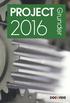 PROJECT 2016 Grunder INLEDNING Mål och förkunskaper...5 Pedagogiken...5 Hämta övningsfiler...6 1 INTRODUKTION TILL PROJECT Starta programmet...7 Avsluta programmet...7 Programfönstret...8 Menyfliksområdet...9
PROJECT 2016 Grunder INLEDNING Mål och förkunskaper...5 Pedagogiken...5 Hämta övningsfiler...6 1 INTRODUKTION TILL PROJECT Starta programmet...7 Avsluta programmet...7 Programfönstret...8 Menyfliksområdet...9
Snabbstartsguide. Verktygsfältet Snabbåtkomst Kommandona här är alltid synliga. Högerklicka på ett kommando om du vill lägga till det här.
 Snabbstartsguide Microsoft Word 2013 ser annorlunda ut jämfört med tidigare versioner, så vi har skapat den här guiden så att du så snabbt som möjligt ska komma igång. Verktygsfältet Snabbåtkomst Kommandona
Snabbstartsguide Microsoft Word 2013 ser annorlunda ut jämfört med tidigare versioner, så vi har skapat den här guiden så att du så snabbt som möjligt ska komma igång. Verktygsfältet Snabbåtkomst Kommandona
Lektion 5 MS Powerpoint
 Lektion 5 MS Powerpoint Version 1.0 Författare: Juha Söderqvist 1 Innehåll 1. Introduktion... 1 1.1 Konkurrerande programvara... 1 2 Powerpoint 2016 - Grafiska gränssnitt... 1 3 Hello World... 2 3.1 Hello
Lektion 5 MS Powerpoint Version 1.0 Författare: Juha Söderqvist 1 Innehåll 1. Introduktion... 1 1.1 Konkurrerande programvara... 1 2 Powerpoint 2016 - Grafiska gränssnitt... 1 3 Hello World... 2 3.1 Hello
Uppgifter. Välj att visa Bokmärken i Acrobat Reader (eller Adobe Reader), så kan du snabbt nå lösningsförslag längre fram i häftet.
 Lösningsförslag PowerPoint 2007 Uppgifter Välj att visa Bokmärken i Acrobat Reader (eller Adobe Reader), så kan du snabbt nå lösningsförslag längre fram i häftet. 2A Skapa presentation... 3 2B Bildsortering
Lösningsförslag PowerPoint 2007 Uppgifter Välj att visa Bokmärken i Acrobat Reader (eller Adobe Reader), så kan du snabbt nå lösningsförslag längre fram i häftet. 2A Skapa presentation... 3 2B Bildsortering
Presentationer med power-point 2013
 Presentationer med power-point 2013 Powerpoint PowerPoint är ett program som används för att framställa både enkla och mer professionella presentationer. En presentation består av flera sidor som du skapar
Presentationer med power-point 2013 Powerpoint PowerPoint är ett program som används för att framställa både enkla och mer professionella presentationer. En presentation består av flera sidor som du skapar
Grunderna i Word. Identifiera gränssnittsobjekt som du kan använda för att utföra vanliga uppgifter.
 Grunderna i Word Word är ett effektivt ordbehandlings- och layoutprogram, men för att kunna använda det på bästa sätt måste du först förstå grunderna. I de här självstudierna beskrivs vissa av de aktiviteter
Grunderna i Word Word är ett effektivt ordbehandlings- och layoutprogram, men för att kunna använda det på bästa sätt måste du först förstå grunderna. I de här självstudierna beskrivs vissa av de aktiviteter
Google Apps till Office 365 för företag
 Google Apps till Office 365 för företag Uppgradera Office 365 för företag ser annorlunda ut än Google Apps, så när du loggar in visas den här vyn som hjälper dig att komma igång. Efter de första veckorna
Google Apps till Office 365 för företag Uppgradera Office 365 för företag ser annorlunda ut än Google Apps, så när du loggar in visas den här vyn som hjälper dig att komma igång. Efter de första veckorna
Installationsanvisning för Su Officemallar 2011 För Mac Word och PowerPoint
 1 (7) INSTALLATIONSANVISNING MS Word 2011 - Macintosh 2011-07-08 Installationsanvisning för Su Officemallar 2011 För Mac Word och PowerPoint Innehållsförteckning Var hittar jag Su Wordmallar?... 2 Är du
1 (7) INSTALLATIONSANVISNING MS Word 2011 - Macintosh 2011-07-08 Installationsanvisning för Su Officemallar 2011 För Mac Word och PowerPoint Innehållsförteckning Var hittar jag Su Wordmallar?... 2 Är du
NYHETERNA OFFICE 2010
 Eva Ansell I MICROSOFT NYHETERNA OFFICE 2010 DEL 1 ÖVERGRIPANDE NYHETER DEL 2 MICROSOFT WORD 2010 INNEHÅLL 1. MICROSOFT OFFICE 2010... 6 2. NYTT UTSEENDE... 8 A. Menyfliksområdet...9 B. Verktygsfältet
Eva Ansell I MICROSOFT NYHETERNA OFFICE 2010 DEL 1 ÖVERGRIPANDE NYHETER DEL 2 MICROSOFT WORD 2010 INNEHÅLL 1. MICROSOFT OFFICE 2010... 6 2. NYTT UTSEENDE... 8 A. Menyfliksområdet...9 B. Verktygsfältet
Microsoft Word 2000 Grunder
 Kapitel 1 Introduktion till Microsoft Word 2000 1 Läs detta först.......................................... 1-1 1.1 Mål.............................................. 1-2 1.2 Förkunskaper......................................
Kapitel 1 Introduktion till Microsoft Word 2000 1 Läs detta först.......................................... 1-1 1.1 Mål.............................................. 1-2 1.2 Förkunskaper......................................
www.grade.com LUVIT LMS Quick Guide LUVIT Composer
 www.grade.com LUVIT LMS Quick Guide LUVIT Composer LUVIT Composer LUVIT Composer är ett verktyg för att enkelt skapa snyggt innehåll direkt i LUVITs kurser. Verktyget innehåller designade mallar som du
www.grade.com LUVIT LMS Quick Guide LUVIT Composer LUVIT Composer LUVIT Composer är ett verktyg för att enkelt skapa snyggt innehåll direkt i LUVITs kurser. Verktyget innehåller designade mallar som du
ITför. alla. av Eva Ansell
 ITför alla av Eva Ansell Innehåll 1 Introduktion.... 7 Grundläggande om datorn........... 7 Operativsystem och program...7 Vad är Windows?...8 Starta och avsluta Windows 7...9 Starta datorn....9 Stänga
ITför alla av Eva Ansell Innehåll 1 Introduktion.... 7 Grundläggande om datorn........... 7 Operativsystem och program...7 Vad är Windows?...8 Starta och avsluta Windows 7...9 Starta datorn....9 Stänga
Dags att skriva uppsats?
 Dags att skriva uppsats? Grundkurs i Word 2010 SDM Studentdatorutbildning vid Malmö högskola Att skriva i Word! 1 Börja skriva/skapa ditt dokument- något att tänka på 1 Spara ditt dokument 1 Bra att veta
Dags att skriva uppsats? Grundkurs i Word 2010 SDM Studentdatorutbildning vid Malmö högskola Att skriva i Word! 1 Börja skriva/skapa ditt dokument- något att tänka på 1 Spara ditt dokument 1 Bra att veta
Allmän it-kunskap. Innehåll
 sförteckning Datorkunskap 2.0 Office 2007, Windows Vista Allmän it-kunskap Datorer och program... 7 Användningsområden...7 Program...7 Stora och små datorer...8 Gamla datorer...9 Datorns funktion... 10
sförteckning Datorkunskap 2.0 Office 2007, Windows Vista Allmän it-kunskap Datorer och program... 7 Användningsområden...7 Program...7 Stora och små datorer...8 Gamla datorer...9 Datorns funktion... 10
Användarinstruktion mallar i MS Office
 Användarinstruktion mallar i MS Office Innehåll Användarinstruktion Word... 4 Användaruppgifter... 4 Mallknapp... 5 Formulär... 6 Funktion för att visa och dölja logotyp... 7 Färger och typsnitt... 7 Formatmallar...
Användarinstruktion mallar i MS Office Innehåll Användarinstruktion Word... 4 Användaruppgifter... 4 Mallknapp... 5 Formulär... 6 Funktion för att visa och dölja logotyp... 7 Färger och typsnitt... 7 Formatmallar...
Lathund Office online
 Denna lathund lär dig det du behöver veta för att komma igång med Office online. Innehållet uppdateras löpande. I slutet av lathunden finner du övningar som hjälper dig att komma igång. Introduktion till
Denna lathund lär dig det du behöver veta för att komma igång med Office online. Innehållet uppdateras löpande. I slutet av lathunden finner du övningar som hjälper dig att komma igång. Introduktion till
Kursutbud. Yrkesmästaren
 Kursutbud Yrkesmästaren Vi ser utbildning som en pågående process genom yrkeslivet. Arbetsuppgifter förändras kontinuerligt vilket medför att lärande är nödvändigt för att effektivisera det dagliga arbetet.
Kursutbud Yrkesmästaren Vi ser utbildning som en pågående process genom yrkeslivet. Arbetsuppgifter förändras kontinuerligt vilket medför att lärande är nödvändigt för att effektivisera det dagliga arbetet.
Kommandon i menyfliksområdet På varje menyflik finns grupper och i varje grupp finns en uppsättning relaterade kommandon.
 Snabbstartsguide Microsoft Excel 2013 ser annorlunda ut jämfört med tidigare versioner, så vi har skapat den här guiden så att du så snabbt som möjligt ska komma igång. Lägga till kommandon i verktygsfältet
Snabbstartsguide Microsoft Excel 2013 ser annorlunda ut jämfört med tidigare versioner, så vi har skapat den här guiden så att du så snabbt som möjligt ska komma igång. Lägga till kommandon i verktygsfältet
Innehållsförteckning. Kurs i MS Office 2010-2013 våren 2013 Word
 Kurs i MS Office 2010-2013 våren 2013 Word Innehållsförteckning Office 2013 Översikt... 2 Introduktion till Office 2013 Sv... 2 Gränssnitt med menyflikar... 2 ARKIV fliken Backstage vyn... 2 Flytta/ändra
Kurs i MS Office 2010-2013 våren 2013 Word Innehållsförteckning Office 2013 Översikt... 2 Introduktion till Office 2013 Sv... 2 Gränssnitt med menyflikar... 2 ARKIV fliken Backstage vyn... 2 Flytta/ändra
Lathund för grundkursen PowerPoint
 Lathund för grundkursen PowerPoint Karolinska Institutet - Universitetsbiblioteket September 2006 1 Innehållsförteckning 1 SKAPA EN PRESENTATION...3 1.1 Övning 1...3 1.2 Gruppera objekt...5 2 BILDBAKGRUND/SLIDE
Lathund för grundkursen PowerPoint Karolinska Institutet - Universitetsbiblioteket September 2006 1 Innehållsförteckning 1 SKAPA EN PRESENTATION...3 1.1 Övning 1...3 1.2 Gruppera objekt...5 2 BILDBAKGRUND/SLIDE
DIGITALA RESURSER MANUAL FÖR
 DIGITALA RESURSER MANUAL FÖR Skapa presentationer med Prezi 1 Introduktion Prezi är ett verktyg för att skapa presentationer, precis som Power Point. Skillnaden är att man i Prezi jobbar med en stor arbetsyta,
DIGITALA RESURSER MANUAL FÖR Skapa presentationer med Prezi 1 Introduktion Prezi är ett verktyg för att skapa presentationer, precis som Power Point. Skillnaden är att man i Prezi jobbar med en stor arbetsyta,
Planera. Bildspel. Skapa. Bakgrund. Åhörarkopior
 Planera Animeringar Bildövergångar Skapa Bakgrund Bildspel Text Bild Åhörarkopior Britt Tågmark britt.tagmark@gmail.com Senast ändrad 2014-12-26 Innehåll INTRODUKTION... 1 STARTA POWERPOINT... 1 MENYFLIKAR...
Planera Animeringar Bildövergångar Skapa Bakgrund Bildspel Text Bild Åhörarkopior Britt Tågmark britt.tagmark@gmail.com Senast ändrad 2014-12-26 Innehåll INTRODUKTION... 1 STARTA POWERPOINT... 1 MENYFLIKAR...
Manual Produktion av presentationssynkar med PowerPoint och Producer
 Centrum för Pedagogik, IKT och Lärande (PIL) Mälardalens högskola Peter Aspengren Tel: 021-103116 Manual Produktion av presentationssynkar med PowerPoint och Producer Gör din presentation Om du inte har
Centrum för Pedagogik, IKT och Lärande (PIL) Mälardalens högskola Peter Aspengren Tel: 021-103116 Manual Produktion av presentationssynkar med PowerPoint och Producer Gör din presentation Om du inte har
Installationsanvisning för Su Officemallar 2011 För Mac Word och PowerPoint
 1 (9) INSTALLATIONSANVISNING MS Word 2011 - Macintosh 2015-06-01 Installationsanvisning för Su Officemallar 2011 För Mac Word och PowerPoint Innehållsförteckning För Mac Word och PowerPoint... 1 Var hittar
1 (9) INSTALLATIONSANVISNING MS Word 2011 - Macintosh 2015-06-01 Installationsanvisning för Su Officemallar 2011 För Mac Word och PowerPoint Innehållsförteckning För Mac Word och PowerPoint... 1 Var hittar
Preliminärt utbildningsinnehåll
 2009-01-29 1 (6) Preliminärt utbildningsinnehåll MS Windows XP Pro Grunderna för hur Windows fungerar Begrepp Skrivbordet Aktivitetsfältet Startmenyn Fönsterhantering, menyval och dialogrutor Växla mellan
2009-01-29 1 (6) Preliminärt utbildningsinnehåll MS Windows XP Pro Grunderna för hur Windows fungerar Begrepp Skrivbordet Aktivitetsfältet Startmenyn Fönsterhantering, menyval och dialogrutor Växla mellan
Frontpage 2002/XP (2)
 Frontpage 2002/XP Frontpage 2002 eller Frontpage XP som det också kallas är ett hemsideprogram där du inte behöver kunna koda som annars är fallet om man gör en hemsida. Att snabbt, enkelt och snyggt kunna
Frontpage 2002/XP Frontpage 2002 eller Frontpage XP som det också kallas är ett hemsideprogram där du inte behöver kunna koda som annars är fallet om man gör en hemsida. Att snabbt, enkelt och snyggt kunna
Steg 8 OpenOffice Presentation
 Steg 8 OpenOffice Presentation Mac OS X Sept -13 Liljedalsdata.se Liljedalsdata Steg 8 Mac Sida 1 Inledning Förkunskaper Steg 1, 2. Datorns funktion OpenOffice Presentation är ett program som du kan använda
Steg 8 OpenOffice Presentation Mac OS X Sept -13 Liljedalsdata.se Liljedalsdata Steg 8 Mac Sida 1 Inledning Förkunskaper Steg 1, 2. Datorns funktion OpenOffice Presentation är ett program som du kan använda
Framtagen utav Learningpoint. Kort skriftlig instruktion om Enköpings mallar
 Framtagen utav Learningpoint Kort skriftlig instruktion om Enköpings mallar Innehållsförteckning Skapa nya dokument knappen Nytt... 3 Fliken Enköpings kommun... 3 Bildbanken... 3 Välja bilder och färg
Framtagen utav Learningpoint Kort skriftlig instruktion om Enköpings mallar Innehållsförteckning Skapa nya dokument knappen Nytt... 3 Fliken Enköpings kommun... 3 Bildbanken... 3 Välja bilder och färg
VÅRDFÖRBUNDET Mallar för Office 2007
 Mallar för Office 2007 2011-03-28 Alf Lindberg Innehållsförteckning 1 Spara ned filerna på din dator... 3 1.1 Använda mallen för första gången... 4 2 Allmänt om mallarna... 5 3 Använda en mall... 5 3.1
Mallar för Office 2007 2011-03-28 Alf Lindberg Innehållsförteckning 1 Spara ned filerna på din dator... 3 1.1 Använda mallen för första gången... 4 2 Allmänt om mallarna... 5 3 Använda en mall... 5 3.1
IT grundkurs 2 i datateknik vid Ålands lyceum. Grundkurs 2 IKT. Dan Haldin Ålands lyceum
 Grundkurs 2 IKT Dan Haldin Ålands lyceum 1 MICROSOFT OFFICE POWERPOINT Del 2 BILDBAKGRUNDEN Om man vill lägga in en bild, t.ex. en förenings- företagslogo som skall ligga på samma plats på alla bilder
Grundkurs 2 IKT Dan Haldin Ålands lyceum 1 MICROSOFT OFFICE POWERPOINT Del 2 BILDBAKGRUNDEN Om man vill lägga in en bild, t.ex. en förenings- företagslogo som skall ligga på samma plats på alla bilder
Installationsanvisning för Su Officemallar 2007 För PC Word och PowerPoint
 1 (13) INSTALLATIONSANVISNING MS Office 2007 - Windows 2011-07-06 Installationsanvisning för Su Officemallar 2007 För PC Word och PowerPoint Innehållsförteckning Var hittar jag Su Officemallar?... 2 Är
1 (13) INSTALLATIONSANVISNING MS Office 2007 - Windows 2011-07-06 Installationsanvisning för Su Officemallar 2007 För PC Word och PowerPoint Innehållsförteckning Var hittar jag Su Officemallar?... 2 Är
Installationsanvisning för Su Officemallar 2011 För Mac Word och PowerPoint
 1 (9) INSTALLATIONSANVISNING MS Word 2011 - Macintosh 2011-07-08 Installationsanvisning för Su Officemallar 2011 För Mac Word och PowerPoint Innehållsförteckning För Mac Word och PowerPoint... 1 Var hittar
1 (9) INSTALLATIONSANVISNING MS Word 2011 - Macintosh 2011-07-08 Installationsanvisning för Su Officemallar 2011 För Mac Word och PowerPoint Innehållsförteckning För Mac Word och PowerPoint... 1 Var hittar
Microsoft Word 2016 Grunder
 WORD 2016 Grunder INLEDNING Mål och förkunskaper...5 Pedagogiken...5 Hämta övningsfiler...6 1 INTRODUKTION TILL WORD Starta programmet...7 Avsluta programmet...7 Programfönstret...8 Menyfliksområdet...9
WORD 2016 Grunder INLEDNING Mål och förkunskaper...5 Pedagogiken...5 Hämta övningsfiler...6 1 INTRODUKTION TILL WORD Starta programmet...7 Avsluta programmet...7 Programfönstret...8 Menyfliksområdet...9
PROJECT 2010 GRUNDER
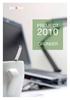 PROJECT 2010 GRUNDER Microsoft Project 2010 Grunder Inledning Mål och förkunskaper...5 Pedagogiken...5 Hämta övningsfiler...6 Del 1 1 Introduktion till Project Starta programmet...7 Avsluta programmet...7
PROJECT 2010 GRUNDER Microsoft Project 2010 Grunder Inledning Mål och förkunskaper...5 Pedagogiken...5 Hämta övningsfiler...6 Del 1 1 Introduktion till Project Starta programmet...7 Avsluta programmet...7
Officepaketet. Word steg1-1dag. www.infomediatech.com - Baltzarsgatan 37 Malmö
 Officepaketet Utbildningen vänder sig till dig som vill lära dig grunderna i hela Office. Paketet antingen tar du hela paketet och sparar in pengar eller så tar du en kurs som du är intresserad av Word
Officepaketet Utbildningen vänder sig till dig som vill lära dig grunderna i hela Office. Paketet antingen tar du hela paketet och sparar in pengar eller så tar du en kurs som du är intresserad av Word
LATHUND POWERPOINT 2000
 LATHUND POWERPOINT 2000 RXK Läromedel AB, Riddarplatsen 36 Plan 7 177 30 Järfälla Tel: 08-580 886 00, Fax: 08-580 259 40 www.rxk.se, e-post: info@rxk.se Detta material är författat av RXK Läromedel Mångfaldigande
LATHUND POWERPOINT 2000 RXK Läromedel AB, Riddarplatsen 36 Plan 7 177 30 Järfälla Tel: 08-580 886 00, Fax: 08-580 259 40 www.rxk.se, e-post: info@rxk.se Detta material är författat av RXK Läromedel Mångfaldigande
Microsoft Excel 2013 Grunder
 EXCEL 2013 Grunder EXCEL 2013 Grunder Inledning Mål och förkunskaper...5 Pedagogiken...5 Hämta övningsfiler...6 1 Introduktion till Excel Starta programmet...7 Avsluta programmet...7 Programfönstret...8
EXCEL 2013 Grunder EXCEL 2013 Grunder Inledning Mål och förkunskaper...5 Pedagogiken...5 Hämta övningsfiler...6 1 Introduktion till Excel Starta programmet...7 Avsluta programmet...7 Programfönstret...8
Manual för grunderna i PowerPoint Sara Eriksson 2009-02-03
 Manual för grunderna i PowerPoint Sara Eriksson 2009-02-03 Sara Eriksson, Lärare extern vuxenutbildning, Uppsala www.lektion.se 1 Bildlayout En bra grund när du börjar arbeta med din presentation i PowerPoint
Manual för grunderna i PowerPoint Sara Eriksson 2009-02-03 Sara Eriksson, Lärare extern vuxenutbildning, Uppsala www.lektion.se 1 Bildlayout En bra grund när du börjar arbeta med din presentation i PowerPoint
GUIDE FÖR POWERPOINT PRESENTATIONER MICROSOFT OFFICE, POWERPOINT 2007
 GUIDE FÖR POWERPOINT PRESENTATIONER MICROSOFT OFFICE, POWERPOINT 2007 Vänligen tänk på miljön före du skriver ut denna manual. Behöver du den på papper? Hannu Sääskilahti hannu.saaskilahti@hanken.fi ÖPPNA
GUIDE FÖR POWERPOINT PRESENTATIONER MICROSOFT OFFICE, POWERPOINT 2007 Vänligen tänk på miljön före du skriver ut denna manual. Behöver du den på papper? Hannu Sääskilahti hannu.saaskilahti@hanken.fi ÖPPNA
Skapa mappar, spara och hämta dokument
 Skapa mappar, spara och hämta dokument Övningen görs på hårddisken i mappen Mina dokument 1a Starta programmet utforskaren 1 b Huvudgrupper i utforskaren 1c Expandera huvudgrupper, enheter och mappar Skapa
Skapa mappar, spara och hämta dokument Övningen görs på hårddisken i mappen Mina dokument 1a Starta programmet utforskaren 1 b Huvudgrupper i utforskaren 1c Expandera huvudgrupper, enheter och mappar Skapa
LATHUND POWERPOINT 2003 SV/EN. RXK Läromedel Tel: 08-580 886 00, Fax: 08-580 886-08 www.rxk.se, e-post: info@rxk.se
 LATHUND POWERPOINT 2003 SV/EN RXK Läromedel Tel: 08-580 886 00, Fax: 08-580 886-08 www.rxk.se, e-post: info@rxk.se Detta material är författat av RXK Läromedel. Mångfaldigande av någon del av eller hela
LATHUND POWERPOINT 2003 SV/EN RXK Läromedel Tel: 08-580 886 00, Fax: 08-580 886-08 www.rxk.se, e-post: info@rxk.se Detta material är författat av RXK Läromedel. Mångfaldigande av någon del av eller hela
PowerPoint Grunder. /Fredrik Wiberg
 PowerPoint Grunder /Fredrik Wiberg Detta dokument beskriver grunderna i vad man skall tänka på när man skapar en presentation, och grundläggande steg för att skapa ett PowerPoint-dokument. Att skapa en
PowerPoint Grunder /Fredrik Wiberg Detta dokument beskriver grunderna i vad man skall tänka på när man skapar en presentation, och grundläggande steg för att skapa ett PowerPoint-dokument. Att skapa en
Användning av pdf Vägledningen 24-timmarswebben
 1 (7) Användning av pdf Version 1.1 Uppdaterad: 2007-07-03 Användning av pdf I den här checklistan får du veta hur du skapar tillgängliga pdf-dokument. Checklistan är ett extramaterial till 1. Använd gärna
1 (7) Användning av pdf Version 1.1 Uppdaterad: 2007-07-03 Användning av pdf I den här checklistan får du veta hur du skapar tillgängliga pdf-dokument. Checklistan är ett extramaterial till 1. Använd gärna
IdéTorget Manual. Fotoalbum i PowerPoint med berättarröst/spela CD
 IdéTorget Manual Fotoalbum i PowerPoint med berättarröst/spela CD Handikapp & Habilitering IdéTorget 2009 med funktionerna fotoalbum, berättarröst /spela cd skiva Manualen fungerar från och med PowerPoint
IdéTorget Manual Fotoalbum i PowerPoint med berättarröst/spela CD Handikapp & Habilitering IdéTorget 2009 med funktionerna fotoalbum, berättarröst /spela cd skiva Manualen fungerar från och med PowerPoint
IT-kurser Office IT-Partner Våren 2015
 IT-kurser Office IT-Partner Våren 2015 Office datautbildningar Innehåll Anmälan, avbokning och garanti... 3 IT-kurser våren 2015... 4 Microsoft Word grund... 5 Microsoft PowerPoint... 5 SharePoint 2013
IT-kurser Office IT-Partner Våren 2015 Office datautbildningar Innehåll Anmälan, avbokning och garanti... 3 IT-kurser våren 2015... 4 Microsoft Word grund... 5 Microsoft PowerPoint... 5 SharePoint 2013
Word Online Version 1.0 Skolkontoret
 Word Online Version 1.0 Skolkontoret 1 Innehåll Vad är Word Online?... 3 Arbeta i Word Online... 4 Logga in... 4 Skapa ett Worddokument via OneDrive... 4 Öppna ett redan skapat Worddokument i Word Online...
Word Online Version 1.0 Skolkontoret 1 Innehåll Vad är Word Online?... 3 Arbeta i Word Online... 4 Logga in... 4 Skapa ett Worddokument via OneDrive... 4 Öppna ett redan skapat Worddokument i Word Online...
Författare DNR: Diarienummer. Manual för Mittuniversitetets Officemallar
 2016-12-20 Författare DNR: Diarienummer Innehållsförteckning Allmänt om Wordmallarna... 2 Fliken Mittuniversitetet... 2 Skapa ett nytt dokument... 2 Dialogrutor... 3 Fylla i ett dokument... 4 Fylla i ett
2016-12-20 Författare DNR: Diarienummer Innehållsförteckning Allmänt om Wordmallarna... 2 Fliken Mittuniversitetet... 2 Skapa ett nytt dokument... 2 Dialogrutor... 3 Fylla i ett dokument... 4 Fylla i ett
Om Mappar... 2. Uppgift 1: Skapa en mapp på Skrivbordet... 2 Om enheter... 3 Uppgift 2: Byt namn på din nya Höst -mapp till Vår...
 RIGMOR SANDER WINDOWS-ÖVN Sid 1 (9) Om Mappar... 2 Om mappars namn... 2 Uppgift 1: Skapa en mapp på Skrivbordet... 2 Om enheter... 3 Uppgift 2: Byt namn på din nya Höst -mapp till Vår... 3 Öva mer på att
RIGMOR SANDER WINDOWS-ÖVN Sid 1 (9) Om Mappar... 2 Om mappars namn... 2 Uppgift 1: Skapa en mapp på Skrivbordet... 2 Om enheter... 3 Uppgift 2: Byt namn på din nya Höst -mapp till Vår... 3 Öva mer på att
FrontPage Express. Ämne: Datorkunskap (Internet) Handledare: Thomas Granhäll
 FrontPage Express I programpaketet Internet Explorer 4.0 och 5.0 ingår också FrontPage Express som installeras vid en fullständig installation. Det är ett program som man kan använda för att skapa egna
FrontPage Express I programpaketet Internet Explorer 4.0 och 5.0 ingår också FrontPage Express som installeras vid en fullständig installation. Det är ett program som man kan använda för att skapa egna
Presentation med OpenOffice.org Impress
 Presentation med OpenOffice.org Impress Inte bara PowerPoint Version 1.A 28.11.2005 Ralf Rehn Innehållsförteckning 1 Allmänt... 4 1.1 Beteckningar och begrepp...4 2 Att komma igång med OpenOffice Impress...5
Presentation med OpenOffice.org Impress Inte bara PowerPoint Version 1.A 28.11.2005 Ralf Rehn Innehållsförteckning 1 Allmänt... 4 1.1 Beteckningar och begrepp...4 2 Att komma igång med OpenOffice Impress...5
